随着手机拍照技术的不断提升,我们拍摄到的照片越来越清晰、生动,但有时候我们还需要在图片上添加一些文字来进行说明或者装饰,如何设置手机拍照打字的大小呢?在手机图片上添加文字又有哪些方法呢?在这篇文章中我们将会探讨手机拍照打字的大小设置以及手机图片文字添加的方法。无论是为了表达自己的想法,还是为了与他人分享美好的瞬间,掌握这些技巧都将为我们的拍照体验增添更多乐趣。快来一起了解吧!
手机图片文字添加方法
步骤如下:
1.在手机里点击“相册”,打开要编辑的图片。
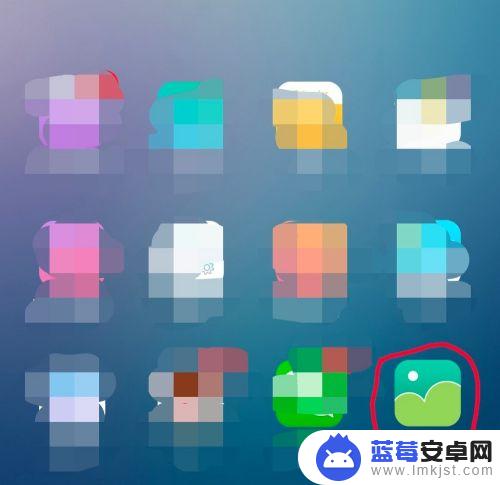

2.在图片上点击一下,下面出现编辑图片菜单,点击“文字”编辑功能,如下图所示。
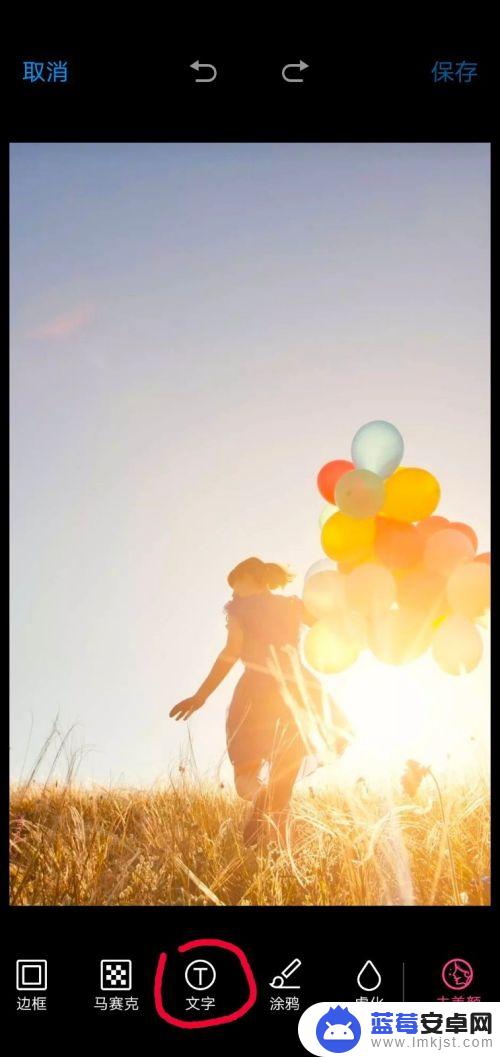
3.这时出现文字编辑的功能菜单,图片上会弹出一个文字输入框。在编辑菜单中选择字体颜色、字体类型,如选择字体为白色、经典字体类型。
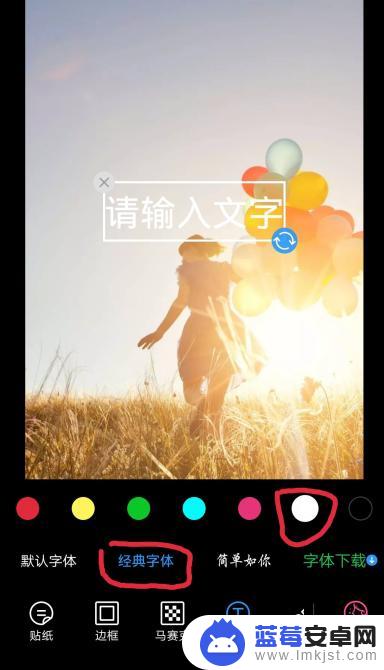
4.点击图片中输入的文字框,这时会弹出输入界面。输入你要添加的文字,如“往事如风”,点击完成按钮。
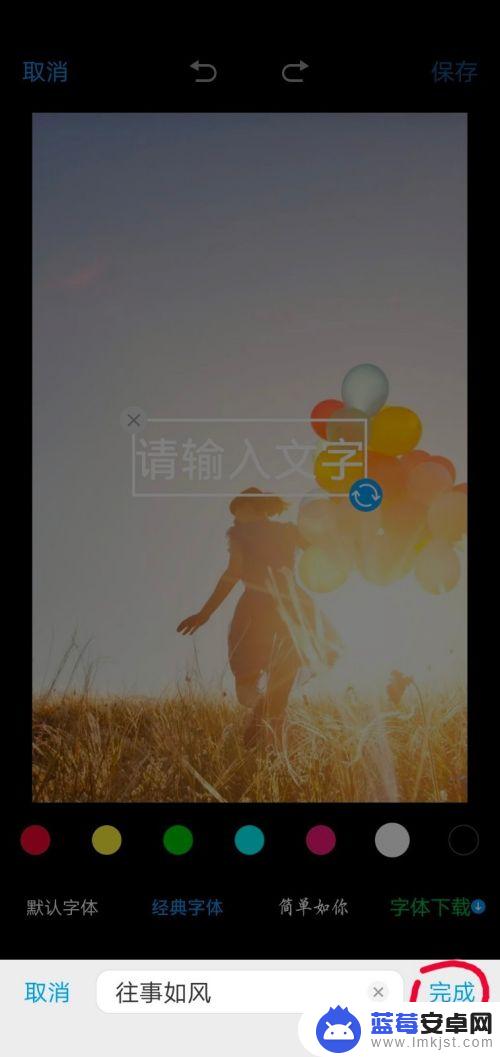
5.这时方框里就会显示要添加的文字,点击方框。出现右下角蓝色的箭头表示点击此箭头可以旋转文字方向;手指按着方框不动,可以移动方框的位置;方框变大变小可以改变文字的大小。
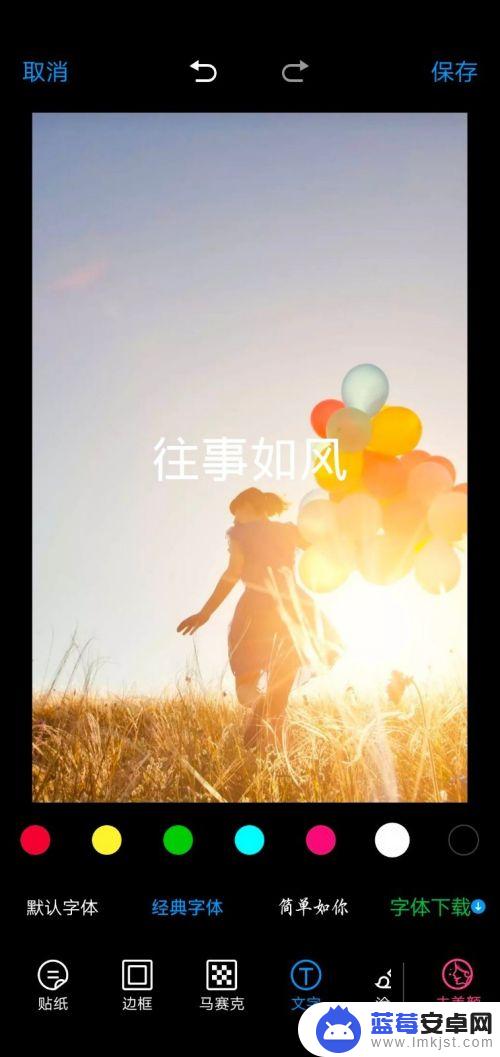
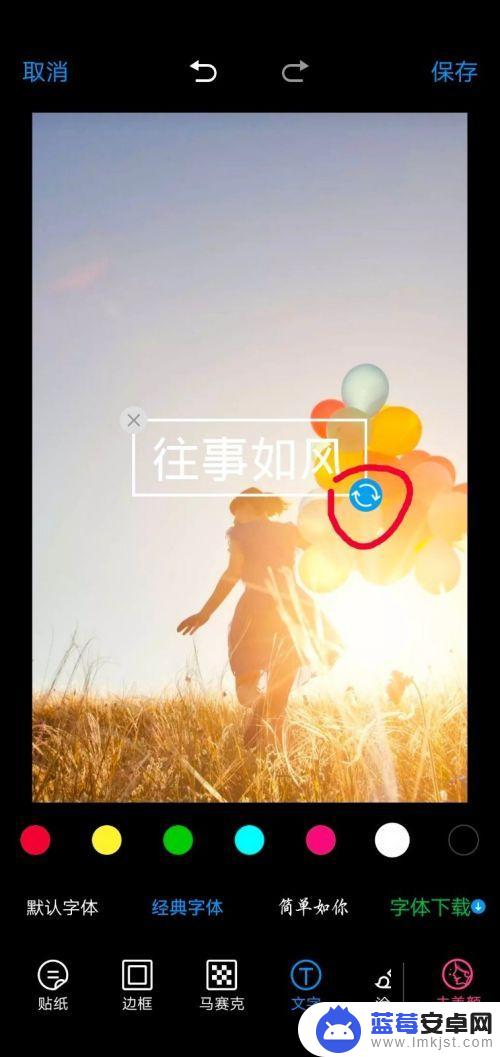
6.根据个人需求,编辑好文字之后,点击右上角的“保存”按钮,此张图片就编辑完成了。
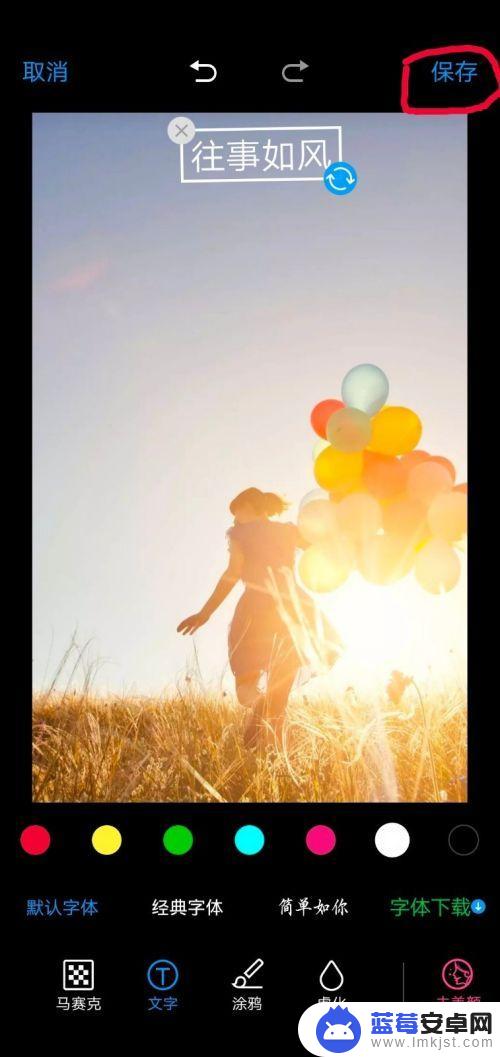

以上就是手机拍照打字如何设置大小的全部内容,如果还有不清楚的用户,可以参考小编的步骤进行操作,希望能对大家有所帮助。









